Comment vérifier votre mot de passe wifi
Comment vérifier votre propre mot de passe wifi : entrez d'abord le contrôle pour ouvrir le panneau de configuration et vérifiez l'état et les tâches du réseau ; puis cliquez pour ouvrir le panneau d'état sans fil et cliquez sur les propriétés sans fil, puis passez à la sécurité ; onglet ; enfin en bas Si vous cochez les caractères affichés, vous pouvez voir le mot de passe sans fil.

L'environnement d'exploitation de cet article : système Windows 7, ordinateur Dell G3.
Comment vérifier votre mot de passe wifi :
1. Appuyez et maintenez la touche de raccourci Win+R, ouvrez Exécuter, entrez contrôle pour ouvrir le panneau de configuration.
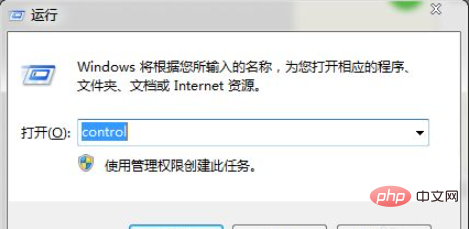
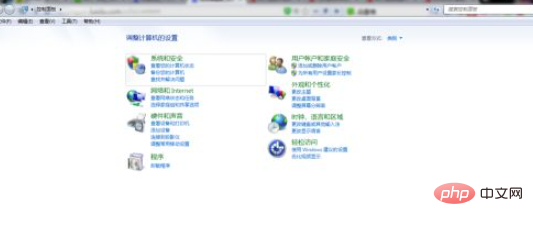
2. Cliquez sur Afficher le réseau et Internet dans le panneau de configuration. Après avoir entré, cliquez sur : Afficher l'état et les tâches du réseau.
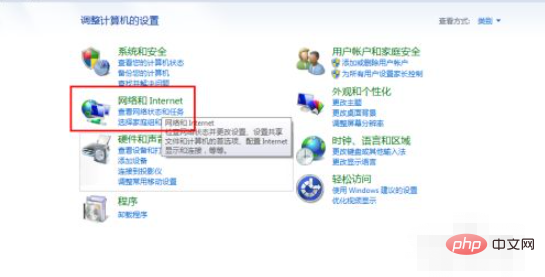
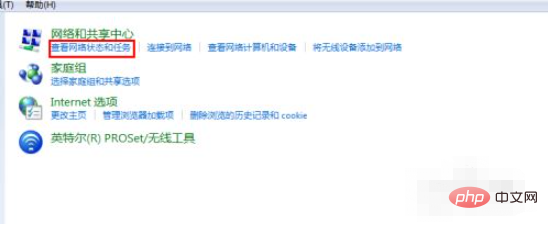
3. Après l'avoir ouvert, recherchez le lien sans fil dont vous disposez, cliquez pour ouvrir le panneau d'état sans fil, puis cliquez sur Propriétés sans fil. .
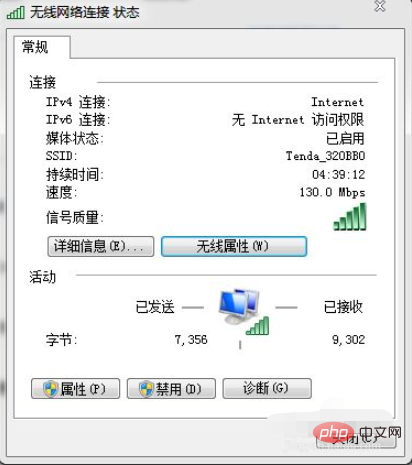
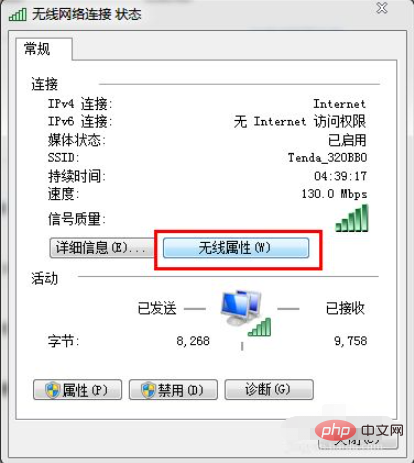
4. Après ouverture, passez à l'onglet Sécurité.
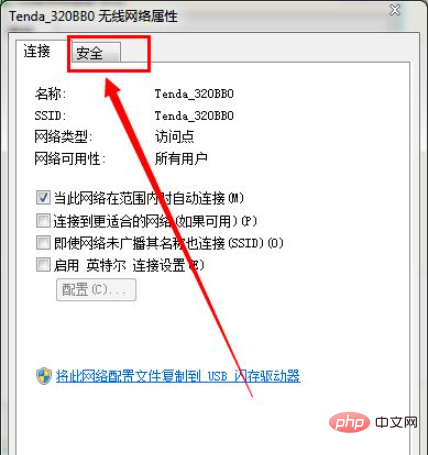
5. Cochez la case devant les caractères affichés ci-dessous pour voir le mot de passe sans fil.
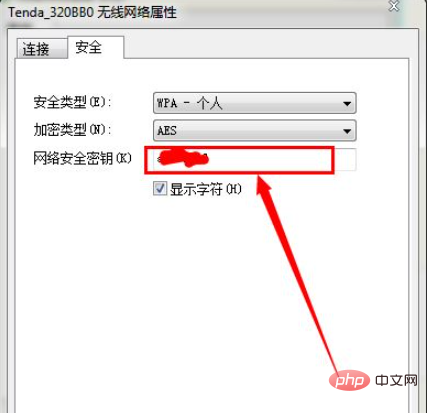
Pour plus d'apprentissage en programmation, veuillez prêter attention à la formation php Colonne!
Ce qui précède est le contenu détaillé de. pour plus d'informations, suivez d'autres articles connexes sur le site Web de PHP en chinois!

Outils d'IA chauds

Undresser.AI Undress
Application basée sur l'IA pour créer des photos de nu réalistes

AI Clothes Remover
Outil d'IA en ligne pour supprimer les vêtements des photos.

Undress AI Tool
Images de déshabillage gratuites

Clothoff.io
Dissolvant de vêtements AI

Video Face Swap
Échangez les visages dans n'importe quelle vidéo sans effort grâce à notre outil d'échange de visage AI entièrement gratuit !

Article chaud

Outils chauds

Bloc-notes++7.3.1
Éditeur de code facile à utiliser et gratuit

SublimeText3 version chinoise
Version chinoise, très simple à utiliser

Envoyer Studio 13.0.1
Puissant environnement de développement intégré PHP

Dreamweaver CS6
Outils de développement Web visuel

SublimeText3 version Mac
Logiciel d'édition de code au niveau de Dieu (SublimeText3)
 Introduction à la façon de vérifier le mot de passe wifi dans Xiaomi 6
Mar 25, 2024 pm 08:36 PM
Introduction à la façon de vérifier le mot de passe wifi dans Xiaomi 6
Mar 25, 2024 pm 08:36 PM
1. Accédez à [Paramètres] sur votre téléphone et ouvrez l'option WLAN. 2. Dans l'option WLAN, vous pouvez voir [Cliquez pour partager le mot de passe] affiché sous le wifi connecté, nous cliquons dessus. 3. Un code QR apparaîtra alors. S'il y a un ami autour de vous qui possède également un téléphone Xiaomi, ouvrez l'appareil photo Xiaomi et scannez-le. S'il n'y a pas d'autre téléphone, nous pouvons prendre une capture d'écran du code QR et l'enregistrer. . 4. Après avoir pris une capture d'écran, un code QR apparaîtra et vous pourrez choisir de scanner le code QR pour prendre une capture d'écran de l'album photo. 5. Après la numérisation, le compte wifi et le mot de passe caché apparaîtront sur votre téléphone. Cliquez à nouveau sur l'écran pour afficher le mot de passe wifi !
 Ces opérations Python sont étonnantes et pratiques !
May 03, 2023 am 09:52 AM
Ces opérations Python sont étonnantes et pratiques !
May 03, 2023 am 09:52 AM
Bonjour à tous, je suis un débutant. Êtes-vous souvent confronté à ce dilemme ? Lorsque des parents et des amis viennent chez vous en tant qu'invités, ils demandent le mot de passe WiFi, puis ils fouillent dans les armoires et demandent autour de vous mais ne le trouvent pas. Aujourd'hui, je vais vous présenter quelques opérations peu connues de Python. Ces opérations ne sont pas destinées à montrer des compétences, mais sont vraiment pratiques ! 1. Afficher le mot de passe WiFi Nous oublions souvent le mot de passe WiFi, mais chaque fois que des parents et amis rentrent à la maison et demandent le mot de passe WiFi, nous ne savons pas par où commencer. Voici une astuce où nous pouvons lister tous les appareils et leurs mots de passe. importsubprocess#importrequiredlibrarydata=subprocess.check_ou
 Tutoriel : Comment afficher le mot de passe d'un WiFi connecté (Win11)
Dec 25, 2023 pm 11:43 PM
Tutoriel : Comment afficher le mot de passe d'un WiFi connecté (Win11)
Dec 25, 2023 pm 11:43 PM
Étant donné que le wifi se connectera automatiquement après la première connexion, nous oublions souvent notre propre mot de passe wifi, puis l'oublions lorsque d'autres veulent se connecter. En fait, win11 peut vérifier le mot de passe wifi connecté. Vérifiez le mot de passe WiFi connecté dans win11 : Étape 1, cliquez avec le bouton droit sur le menu Démarrer du bas, ouvrez "Paramètres". Étape 2, entrez "Réseau et Internet" dans la colonne de gauche. Étape 3, cliquez sur "Paramètres réseau avancés" dans le coin inférieur droit. Étape 4, cliquez sur « Plus d'options de carte réseau » sous les paramètres pertinents. Étape 5, double-cliquez pour ouvrir le réseau « WLAN » auquel vous vous connectez. Étape 6 : Cliquez sur « Propriétés sans fil ». Étape 7 : Entrez l'option « Sécurité », cochez « Afficher les caractères » et cliquez sur « Clé de sécurité réseau ».
 Comment vérifier le mot de passe wifi sur le téléphone mobile Xiaomi
Feb 24, 2024 am 09:13 AM
Comment vérifier le mot de passe wifi sur le téléphone mobile Xiaomi
Feb 24, 2024 am 09:13 AM
Comment vérifier le mot de passe WiFi du téléphone mobile Xiaomi ? Vous pouvez vérifier le mot de passe WiFi sur le téléphone mobile Xiaomi, mais la plupart des utilisateurs ne savent pas comment vérifier le mot de passe WiFi du téléphone mobile Xiaomi. Voici ensuite le didacticiel graphique sur la façon de vérifier le mot de passe WiFi du téléphone mobile Xiaomi. Mot de passe WiFi du téléphone mobile Xiaomi apporté par l'éditeur. Les utilisateurs intéressés viennent jeter un œil ! Comment vérifier le mot de passe WiFi du téléphone mobile Xiaomi 1. Ouvrez d'abord la fonction de paramètres du téléphone mobile Xiaomi, entrez dans la page et sélectionnez l'option [WLAN] et cliquez sur ; 2. Cliquez ensuite sur le mot de passe WiFi que vous souhaitez partager sur la page. ci-dessous ; 3. Enfin, appuyez longuement sur le code QR pour afficher le mot de passe WiFi.
 Comment afficher le code QR du mot de passe wifi ? Il est recommandé de scanner le mot de passe wifi sur WeChat en 3 secondes.
Feb 20, 2024 pm 01:42 PM
Comment afficher le code QR du mot de passe wifi ? Il est recommandé de scanner le mot de passe wifi sur WeChat en 3 secondes.
Feb 20, 2024 pm 01:42 PM
Vous n'avez pas besoin de saisir souvent le mot de passe WIFI, il est donc normal de l'oublier. Aujourd'hui, je vais vous apprendre la manière la plus simple de trouver le mot de passe de votre propre WIFI. Cela peut être fait en 3 secondes. Pour vérifier le mot de passe WIFI, utilisez WeChat pour le scanner. Le principe de cette méthode est le suivant : il doit y avoir un téléphone mobile pouvant se connecter au WIFI. Bon, commençons le didacticiel : Étape 1. Nous entrons dans le téléphone, descendons du haut du téléphone, faisons apparaître la barre d'état et l'icône WIFI. Étape 2. Appuyez longuement sur l'icône WIFI pour accéder aux paramètres WLAN ; appuyez sur l'icône WIFI. Étape 3. Cliquez sur Connecté. Entrez le nom WIFI de votre maison, cliquez sur Partager le mot de passe et un code QR apparaîtra ; Étape 4 du partage du mot de passe WIFI, nous prenons une capture d'écran et enregistrons ce code QR ; , appuyez longuement sur l'icône WeChat sur le bureau et cliquez sur Scan
 Comment déchiffrer le mot de passe wifi
Mar 12, 2024 am 10:39 AM
Comment déchiffrer le mot de passe wifi
Mar 12, 2024 am 10:39 AM
1. Utilisez certaines clés WiFi et d'autres logiciels pour déchiffrer. Le principe est que quelqu'un a partagé le mot de passe de ce hotspot avec le serveur. Lorsque quelqu'un accède à nouveau au hotspot, il enverra le mot de passe stocké sur le serveur au téléphone mobile. 2. Utilisez un dictionnaire (fichier TXT contenant différents mots de passe possibles) pour déchiffrer avec force les mots de passe WiFi. Pour parler franchement, il vous suffit de les essayer un par un. 3. Le déchiffrement du code PIN dépend en réalité du routage WPS. WPS est la fonction qui permet aux utilisateurs de se connecter au WiFi tant qu'ils appuient sur le bouton WPS, éliminant ainsi le problème de saisie des mots de passe.
 Que faire si vous oubliez votre mot de passe wifi Comment changer votre mot de passe wifi
Feb 22, 2024 pm 04:25 PM
Que faire si vous oubliez votre mot de passe wifi Comment changer votre mot de passe wifi
Feb 22, 2024 pm 04:25 PM
Entrez l'adresse du routeur dans le navigateur, connectez-vous au routeur, sélectionnez Paramètres sans fil, puis sélectionnez Modifier pour la modifier. Modèle applicable du didacticiel : Lenovo AIO520C&&HUAWEIP50 Système : Windows10 Professional Edition&&HarmonyOS2.0 Analyse 1 Ouvrez d'abord le navigateur de l'ordinateur, entrez l'adresse du routeur et connectez-vous au routeur. 2 Ensuite, cliquez sur Paramètres sans fil dans la page contextuelle. 3Enfin, cliquez sur Modifier sur la page des paramètres sans fil pour apporter des modifications. Supplément : Comment changer le mot de passe wifi sur téléphone mobile 1. Ouvrez d'abord le navigateur, entrez http://192.168.1.1 et c'est parti. 2 Saisissez ensuite le nom d'utilisateur et le mot de passe du routeur WIFI et cliquez sur Connexion. 3 Ensuite, recherchez le réseau sans fil d'origine
 Comment supprimer le mot de passe wifi enregistré dans Win8
Jan 02, 2024 pm 12:27 PM
Comment supprimer le mot de passe wifi enregistré dans Win8
Jan 02, 2024 pm 12:27 PM
Nous avons souvent besoin de réinitialiser le WiFi de l'ordinateur portable, alors comment effacer les données WiFi de l'ordinateur sous le système win8. Je vais maintenant vous présenter la méthode de fonctionnement spécifique, jetons un coup d'œil ? Comment effacer le mot de passe wifi dans win8 1. Cliquez d'abord sur l'icône sans fil dans le coin inférieur droit du bureau. 2. Après l'avoir ouvert, faites un clic droit sur le WiFi que vous souhaitez configurer et sélectionnez « J'ai oublié ce réseau » 3. Après l'opération est réussie, nous devons ressaisir le mot de passe lorsque nous nous reconnecterons.





